Sogn.dk
sogn.dk
Der kan tilføjes en offentlig beskrivelse, aftalebillede og offentlig dokument.(f.eks. til en tilknyttet hjemmeside)
Rettighed til at overføre data til hjemmeside opsættes af administratoren for både brugeren og aftaletypen.
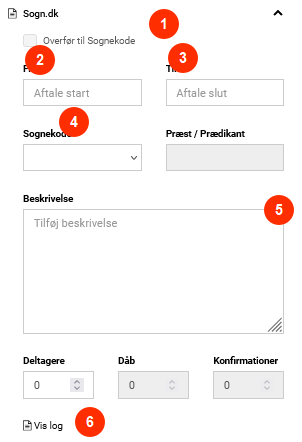
- Der skal være flueben i dette felt, for de øvrige felter giver mening, at bruge.
- Angiv klokkeslet for start af aftalen, som vises på sogn.dk.
- Angiv klokkeslet for start af aftalen, som vises på sogn.dk
- Der skal vælges i drop-down-boksen, hvilken sognekode aftalen skal tilknyttes. Præst kan angives efter tilknytning med sognekode
- Beskrivelse af arrangementet angives i feltet beskrivelse.
- Overfør statistikoplysninger fra kalenderen til sogn.dk. Se beskrivelse længere nede i denne vejledning.
- Man kan man under "Vis log" se information/status om aftalen er overført til sogn.dk
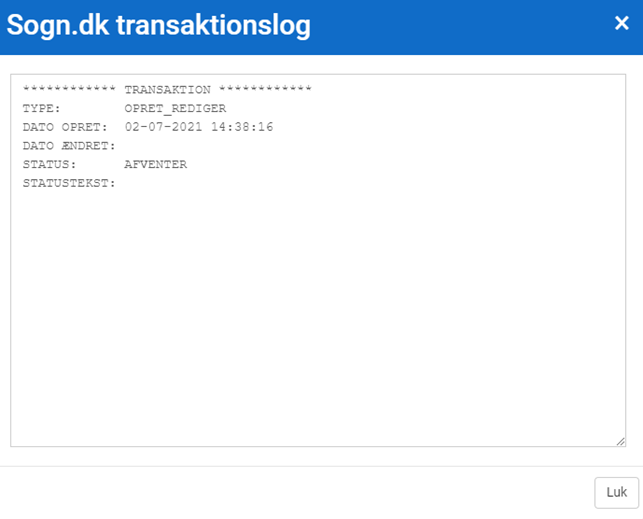
Overfør statistikoplysninger fra kalenderen til sogn.dk
På sogn.dk samler Kirkeministeriet tal ind til statistik. Vi har gjort det nemt for dig at registrere disse tal, når du arbejder med kalendersystemet.
De aftaletyper, som er sammenkoblet med sogn.dk, vil automatisk tælle med i statistikken, når aftalerne bliver overført til sogn.dk.
Overfør statistikoplysninger til sogn.dk via computeren
Indtast antal deltagere, døbte eller konfirmerede i felterne der er vist i nedenstående udklip.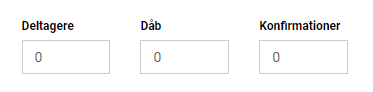
Bemærk: Hvis du tidligere har registreret tallene direkte på sogn.dk vedr. en aftale, skal du være opmærksom på, at du overskriver tallene på sogn.dk, hvis du laver ændringer i aftalen i kalenderen efterfølgende. I disse tilfælde skal du huske at registrere statistiktallene på aftalen i kalendersystemet.
Overfør statistikoplysninger til sogn.dk via kalender app'en
Antal deltagere kan også registreres via kalenderapp'en EG Kalender som kan hentes gratis i App store og Google Play.
Ved at redigere aftalen opstår muligheden for at optælle deltagere enten ved at klikke dem ind eller notere tallet.
